目录
一、什么是AI
我们11月21日将要去学习AI课程,和PS有很多相似的地方,目前知道PS能做海报,AI也能做海报,就目前行情来看PS做海报的可能性很大,AI可以做矢量图,包括AI插画,AI可以做宣传单页,类似于海报一样的一款adobe软件,宣传单页也可以用PS来做,封面和A4纸一样大小,选择CMYK印刷本体,其实做AI也要讲究许多东西,大型厂里面做印刷时,考虑到印刷的种种元素,包括色彩方面,其实做易拉宝更要考虑哪个是突出的内容,LOGO图是否做小了,位置是否放的合适,一般易拉宝展架要考虑打孔的位置,有时候老师看到我AI上面种种问题,都给指出来了,像什么联系方式,地址,等等,用图标代替文字会更好,还有就是图标和后面的文字一样大,图标又分为面性图标,线性图标,卡通图标等等,都要做到统一,要么线性,要么面性,要么卡通图标。
二、认识AI面板
1、移动工具的使用

移动工具的使用:
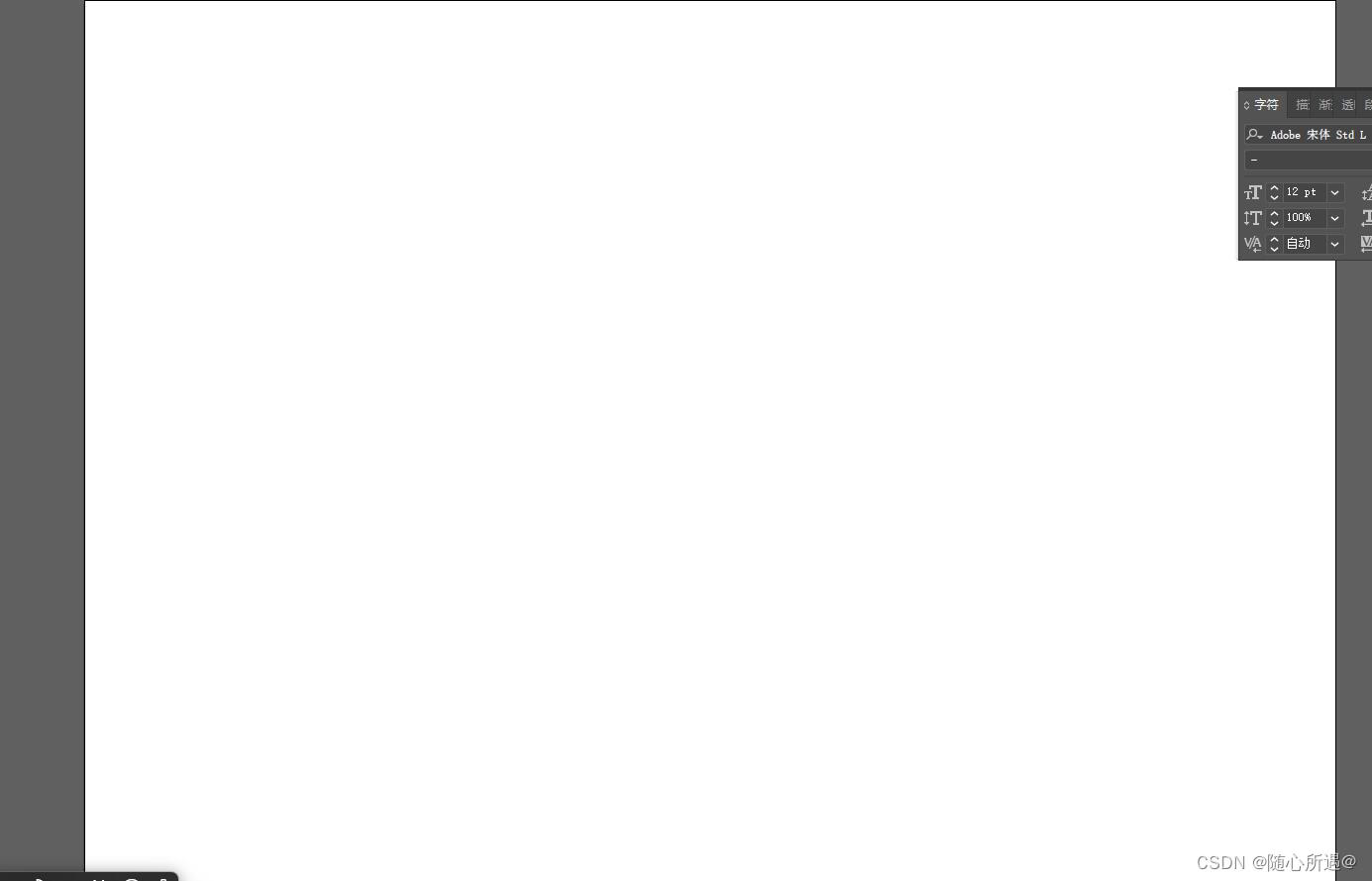
按住空格键,鼠标左键,移动,随意移动做的页面面板
使用移动工具,按住CTRFL+T改变图形长宽
只要按住空格键+鼠标左键,不是移动工具也可以
2、直接选择工具的使用
按住A键鼠标点上,可以改变图形的形状

3、魔棒工具的使用
按住Y键
点击矢量图形,就可选择对象进行选中

4、套索工具的使用
按住Q键直接选中套索工具
选中某个端点就可选中
5、钢笔工具的使用
和PS一样
6、曲率工具
7、文字工具T
横排 竖排
8、直线工具
9、矩形工具
按住M键
10、画笔工具
11、符号工具
一般在3D视图与文字创造会使用
12、shaper工具
几乎用不到
13、给色块路径切断,擦掉的工具
橡皮擦工具:一般来用的是擦色块,还可以进行其他的操作
剪刀工具的使用:
效果如图所示:
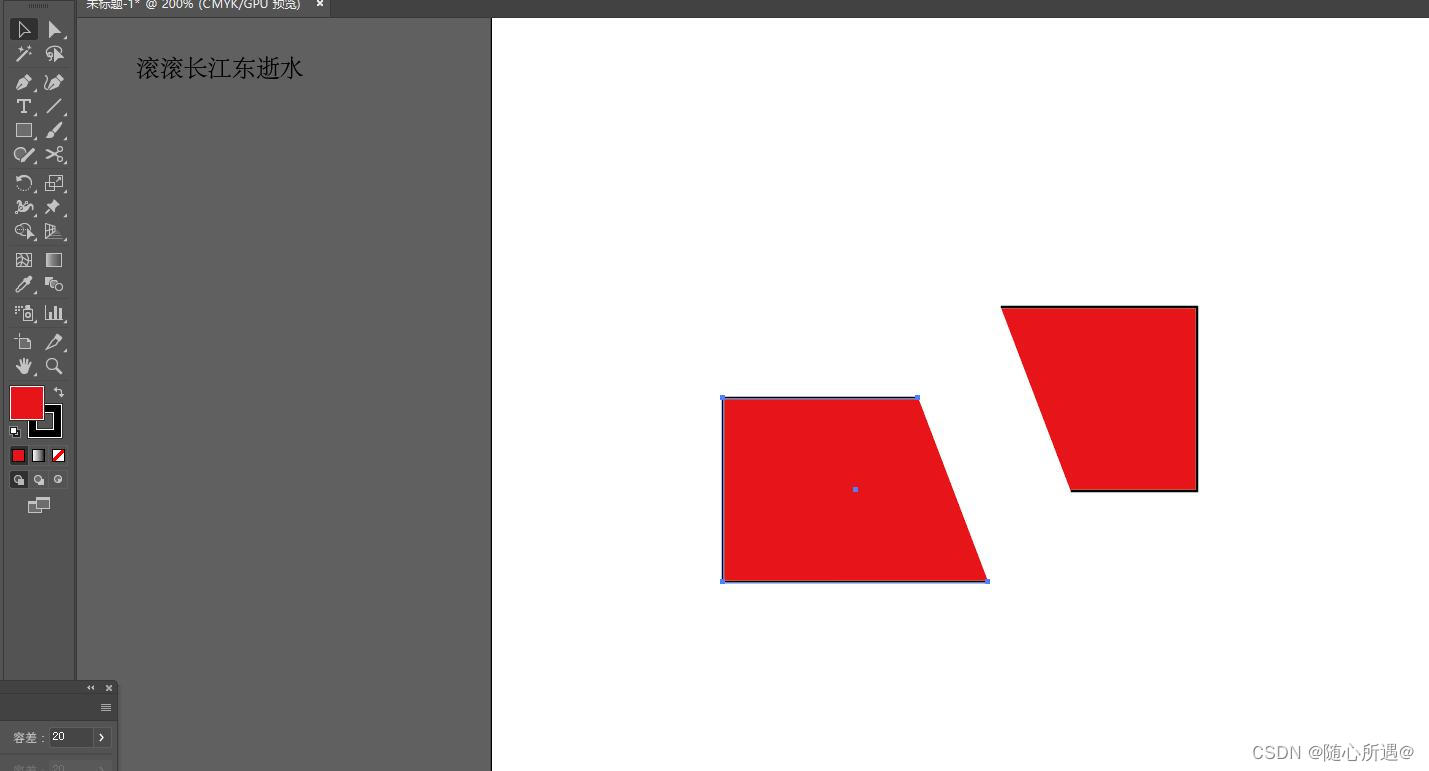








 本文详细介绍了Adobe Illustrator(AI)的各种工具的使用方法,包括移动工具、直接选择工具、魔棒工具、套索工具、钢笔工具等,涵盖了图形创建、形状编辑、文字处理、颜色调整等多个方面,旨在帮助读者掌握AI的基础操作和技巧。
本文详细介绍了Adobe Illustrator(AI)的各种工具的使用方法,包括移动工具、直接选择工具、魔棒工具、套索工具、钢笔工具等,涵盖了图形创建、形状编辑、文字处理、颜色调整等多个方面,旨在帮助读者掌握AI的基础操作和技巧。
 最低0.47元/天 解锁文章
最低0.47元/天 解锁文章


















 被折叠的 条评论
为什么被折叠?
被折叠的 条评论
为什么被折叠?








